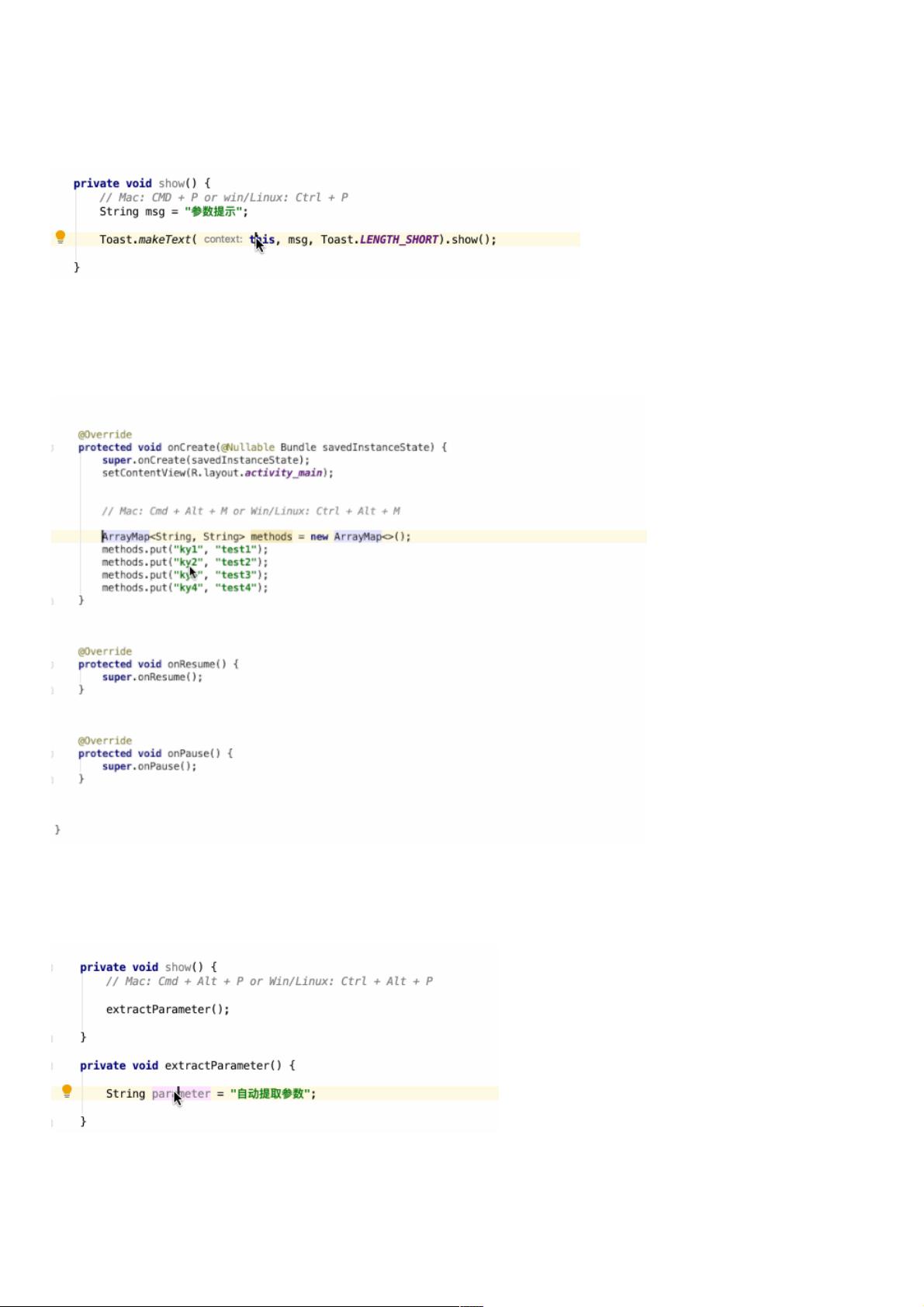Android Studio高效开发:快捷键完全指南
21 浏览量
更新于2024-08-31
收藏 232KB PDF 举报
"Android Studio快捷键大全"
在编程中,尤其是使用Android Studio这样的高效集成开发环境时,掌握快捷键能够极大地提升开发效率。Android Studio提供了众多快捷键,方便开发者快速完成各种任务。以下是一些关键的快捷键及其应用场景:
1. **参数提示**:在编写代码时,如果遇到长方法参数不确定其具体内容,可以通过`Ctrl + P`快速查看方法参数列表,了解各个参数的意义和顺序。
2. **自动提取方法**:当一段代码过于冗长,需要封装成单独的方法时,可以使用`Ctrl + Alt + M`快捷键,Android Studio会自动帮你创建新方法并复制代码进去,简化代码结构。
3. **自动提取参数**:如果发现一个函数中使用了多个变量,考虑将它们作为参数传入,`Ctrl + Alt + P`快捷键可以快速将这些变量转化为参数,同时在所有调用该函数的地方进行相应的修改。
4. **自动生成变量**:在需要创建新变量时,使用`Ctrl + Alt + V`,Android Studio会自动插入变量声明并填充相应的初始化代码。
5. **重构快捷键**:重构是代码优化的重要手段,`Ctrl + Alt + Shift + T`可以打开重构菜单,包含多种重构操作,如提取方法、重命名等。
6. **包裹代码**:`Ctrl + Alt + T`可以快速对选中的代码块进行包裹,例如加try-catch块,if条件等。
7. **批量重命名**:`Shift + F6`用于批量修改变量、常量或方法的名字,会自动更新所有引用位置。
8. **查看方法调用层次结构**:`Ctrl + Alt + H`可以显示一个方法在整个项目中的调用层次,帮助理解方法间的依赖关系。
9. **查看类的层次结构**:通过`Ctrl + H`可以查看类的继承层次,了解类与类之间的关系。
10. **显示当前类所有方法**:在阅读代码时,`Ctrl + F12`能打开当前类的结构视图,快速浏览类内的成员和方法。
11. **快速跳转到父类**:`Ctrl + U`可以迅速跳转到当前类的父类,方便查看父类方法或实现。
12. **错误快捷提示**:`Alt + Enter`会在光标所在处的错误或警告上提供快速修复建议,帮助修复问题。
以上快捷键是Android Studio中常用且实用的部分,熟练掌握它们可以显著提高编码效率,减少鼠标操作,使开发者更专注于代码逻辑。在日常开发中,建议根据个人习惯结合其他快捷键使用,以最大化开发效率。
459 浏览量
285 浏览量
2015-09-18 上传
137 浏览量
226 浏览量
144 浏览量
102 浏览量
188 浏览量
weixin_38623707
- 粉丝: 5
最新资源
- 西北工业大学自动化考研真题资料分享
- MFC框架下C++绘图系统开发教程
- 数独游戏开发:使用SFML库及CMake配置教程
- 折叠船平台装置设计行业文档
- ReactJS鞋店项目开发与React Router DOM路由实践
- CSDN技术主题月8月:直播技术与webrtc讲师PPT精华
- Spring 3.2.4学习必备:整合第三方jar包指南
- 掌握Android ViewPager的七种切换动画效果
- 实现ViewPager无限循环和自动滚动的Android开发技巧
- 开源可扩展ListView项目免费下载
- 扎钞机纸芯托架的设计装置行业文档
- VPP20.09版本插件开发实战:rpnplugin的完整流程解析
- 轻量级PHP模板引擎lovefc_Template v1.65功能介绍
- PCRE 8.38库:轻量级且功能强大的正则表达式库
- 经典票据打印控件分享及演示
- Java与AS3 Socket通信:逾越安全沙箱限制